Сохранения в игре Grand Theft Auto 5 (GTA 5) помогают игрокам не терять достижения и продолжать играть с того места, где они остановились. Однако, где и как хранятся сохранения в этой игре часто вызывает вопросы у новичков.
В данной статье мы подробно рассмотрим, где находятся сохранения в GTA 5 и как их можно управлять, чтобы не потерять игровой прогресс. Мы рассмотрим различные способы хранения сохранений и покажем, как можно восстановить данные, если что-то пойдет не так.
Не важно, играете ли вы на ПК или на консоли, этот гайд подробно объяснит все, что вы должны знать о сохранениях в GTA 5 и поможет вам настроить этот процесс, чтобы вы смогли наслаждаться игрой без стресса и беспокойства!
Где найти папку с сохранениями GTA 5
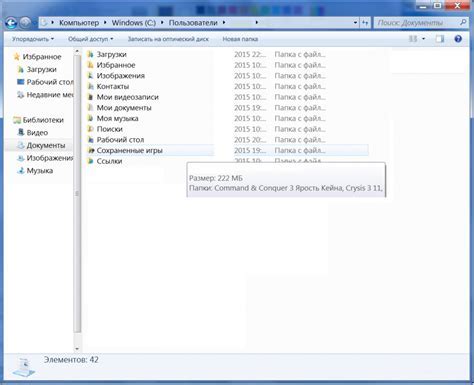
На ПК
Сохранения в GTA 5 на компьютере хранятся в папке "Rockstar Games" в документах пользователя. Что бы найти эту папку, перейдите в "Документы", затем откройте папку "Rockstar Games" и выберите папку "GTA V". Внутри этой папки вы найдете папку с сохранениями игры.
Если вы используете социальный клуб Rockstar Games, вам придется найти папку "Social Club" в рабочей директории игры, а затем выбрать папку "Profiles". При повторном запуске игры, сохранения будут синхронизированы с сервером Rockstar Games.
На консолях
Сохранения GTA 5 на консолях Xbox и PlayStation хранятся в памяти консоли. Чтобы найти папку с сохранениями на Xbox, откройте меню настроек Xbox и найдите вкладку "Сохранить данные". В этой вкладке вы найдете список сохранений игры.
На PlayStation сохранения хранятся в папке "Saved Data Utility" на жестком диске консоли. Чтобы найти эту папку, выберите "Информационная панель" на главном экране PlayStation и выберите пункт "Сохраненное игровое содержимое".
Обратите внимание, что на консольных платформах доступ к сохранениям может быть ограничен для разных пользователей и аккаунтов.
Как скопировать сохранения в GTA 5
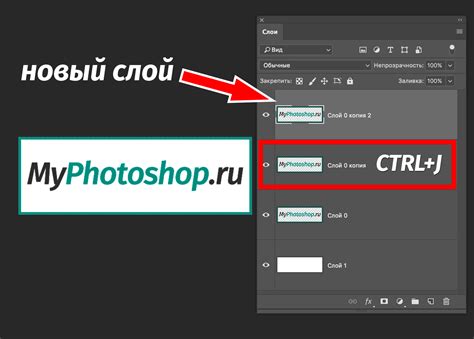
Шаг 1: Найдите папку с сохранениями
Перед тем как скопировать сохранения, необходимо найти соответствующую папку. Она находится в директории пользователя, на котором была установлена игра GTA 5. По умолчанию, для Windows 10, это путь: C:\Users\Имя_Пользователя\Documents\Rockstar Games\GTA V\Profiles\
Шаг 2: Создайте резервную копию
Перед тем как производить действия с сохранениями, необходимо создать резервную копию. Для этого, скопируйте всю папку на другое устройство или на другое место в компьютере. Это защитит вас от случайного потеря сохранений или их повреждения.
Шаг 3: Скопируйте нужные сохранения
Если вы хотите скопировать только одно сохранение, то найдите его в папке с сохранениями, скопируйте и вставьте его в другое место на компьютере или в другую папку.
Если вы хотите скопировать все сохранения, то скопируйте всю папку Profiles. Она содержит все сохранения пользователей.
Шаг 4: Вставьте сохранения в нужное место
Чтобы вставить сохранения в другой компьютер или на другом устройстве, скопируйте папку Profiles на флешку или другое устройство, а затем вставьте ее в ту же директорию на новом устройстве. Чтобы заменить сохранения на другом компьютере, скопируйте папку Profiles из резервной копии в нужное место.
Как восстановить сохранения в GTA 5
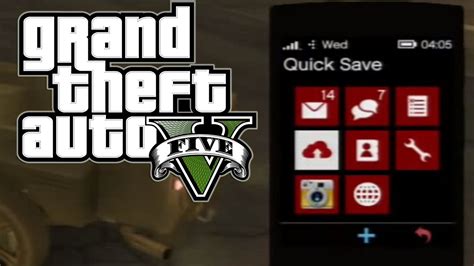
Способ 1: восстановление сохранения через облачное хранилище
Если у вас включен режим автоматической загрузки сохранений в облачное хранилище, вы можете легко восстановить свое сохранение. Для этого зайдите в меню игры и выберите пункт "Облачное хранилище". На открывшейся странице выберите вкладку "Импортировать" и выберите нужное сохранение. После этого сохранение будет загружено в игру и вы сможете продолжить свое прохождение.
Способ 2: восстановление сохранения через файлы игры
Если у вас нет сохранения в облачном хранилище, вы можете восстановить свои сохранения через файлы игры. Для этого необходимо перейти в папку с игрой на жестком диске вашего компьютера.
- Откройте папку "Мои документы".
- Перейдите в папку "Rockstar Games".
- Перейдите в папку "GTA V".
- Перейдите в папку "Profiles".
- Выберите нужный профиль (обычно это цифры и буквы).
- Откройте папку "Сaves".
- Выберите нужный файл сохранения и скопируйте его.
- Перейдите в папку "Рrоgrаm Filеs (x86)" и найдите папку с игрой.
- Перейдите в папку с игрой и найдите папку "User Profile".
- Вставьте скопированный файл сохранения в эту папку.
После этого запустите игру и выберите нужный профиль. Сохранение будет восстановлено и вы сможете продолжить свое прохождение.
Вопрос-ответ

В какой папке находятся файлы с сохранениями в GTA 5?
Файлы с сохранениями игры GTA 5 находятся в папке: Documents\Rockstar Games\GTA V\Profiles\*имя пользователя компьютера*
Как сделать резервную копию своих сохранений в GTA 5?
Для создания резервной копии сохранений в GTA 5 необходимо просто скопировать файлы сохранений из папки Documents\Rockstar Games\GTA V\Profiles\*имя пользователя компьютера* в другую папку на вашем компьютере или в облачное хранилище.
Можно ли использовать сохранения других игроков в GTA 5?
Технически это возможно, но не рекомендуется. Использование чужих сохранений может привести к проблемам с сохранением вашего собственного прогресса в игре, а также к возможным ошибкам и сбоям.
Как удалить сохранения в GTA 5?
Для удаления сохранений в GTA 5 необходимо перейти в папку Documents\Rockstar Games\GTA V\Profiles\*имя пользователя компьютера*, выбрать файлы сохранений, которые нужно удалить, нажать правую кнопку мыши и выбрать пункт "Удалить".
Могут ли сохранения игры GTA 5 повредить компьютер?
Сохранения игры GTA 5 не могут повредить компьютер. Однако, любые программные файлы могут стать целью взлома, поэтому не рекомендуется использовать сохранения с неизвестных и ненадежных источников.
Как восстановить сохранения в GTA 5, если они были повреждены?
Если файлы сохранений в GTA 5 были повреждены, то их можно попытаться восстановить с помощью специальных программ для восстановления данных. Однако, в большинстве случаев поврежденные сохранения невозможно восстановить, и придется начинать игру заново.



